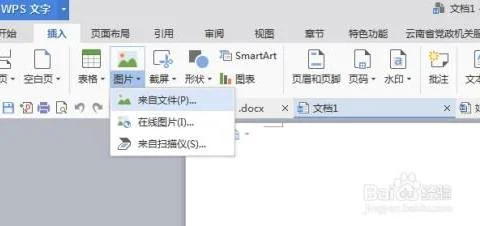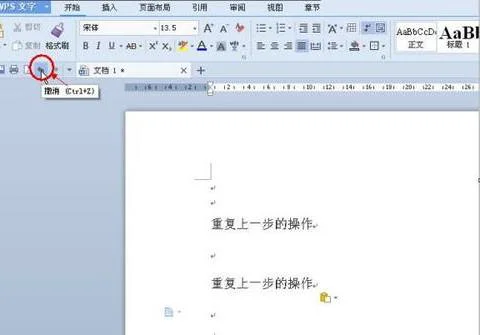1.wps演示给图片填充颜色
方法一:插入图片后,系统会自动弹出“图片”工具栏,单击“颜色”按钮,再单击弹出菜单里的“冲蚀”命令。
如果觉得图片颜色太浅,可以单击“颜色”按钮右侧的四个按钮,对图片的对比度和亮度进行调整,直到满意为止。
方法二:先插入一个文本框或矩形,在对象上双击鼠标后,在弹出的“设置对象格式”对话框中,单击“填充颜色”选项右侧的下拉箭头,在弹出菜单中单击“填充效果”命令
弹出“填充效果”对话框,单击对话框上方的“图片”标签后,再单击“选择图片”按钮,找到所需的图片后。
返回“设置对象格式”对话框,先将对象的线条色设为“无线条色”,再拖动“透明度”选项右侧的滑块。
改变图片的透明度,达到满意效果。
该技巧在WPS文字及表格中同样适用。
2.wps如何制作花样图片
很简单的,
第一步:准备要“加工”的图片;
第二步:绘制自远图形;
单击绘图工具栏中的“自选图形”按钮,在弹出菜单中选择基本形状中的心形图形,在文档空白处绘制合适大小的图形。
第三步:设置填充效果;
1、双击自选图形,弹出的“设置对象格式”对话框;
2、在弹出的“设置对象格式”对话框中,单击填充颜色,弹出颜色选项,单击“填充效果”选项,弹出“填充效果”对话框;
3、单击“图片”标签,单击“选择图片”选项,在弹出的对话框中找到需要的图片,双击打开,单击“填充效果”对话框中的确定按钮,返回“设置对象格式”对话框;
4、单击线条颜色,在弹出菜单中选择“无线条颜色”,单击确定。
到此,一个心形的图片制作完成,还可以为这些图片设置阴影和立体效果,本人为它起了个名字“宁静的心灵”。其它形状的图片,按照上边的步骤,绘制不同的自选图形,就能实现各种各样的效果。
3.WPS PPT里怎么增加主题字体和图形填充色的主题颜色
1、首先在电脑上打开WPS演示软件并新建一个空白文档,如下图所示。
2、点击上方菜单栏里的【插入】菜单,在下方选项里可以看到【背景】选项,如下图所示。
3、点击【背景】选项,弹出背景界面,点击输入框右侧的小箭头可以弹出下拉菜单,在下拉菜单里可以看到【填充效果】选项,如下图所示。
4、点击下拉菜单里的【填充效果】选项,弹出填充效果界面,在该界面可以看到渐变背景设置,渐变背景设置下有单色,双色,预设三种模式,如下图所示。
5、选择【单色】模式,可以设置颜色及颜色的深浅,通过下方的底纹样式可以选择渐变色的底纹模式,如下图所示。
6、设置完毕后点击【确定】按钮,即可返回到背景界面,点击【应用】按钮即可设置完成,点击【应用全部】按钮,可以将该背景应用到整个PPT文档内,如下图所示。
7、选择填充效果渐变界面里的【双色】选项,可以设置两种颜色作为渐变色,填充效果如下图所示。
8、选择渐变界面里的【预设】选项,点击预设色彩右侧的小箭头可以弹出下拉菜单,下拉菜单内的选项都是已经设置好的渐变色背景,可以直接选择使用,如下图所示。